Win11任務欄消失了怎么辦 Win11任務欄卡死無反應解決方法
最近不少用戶都遇到了Win11發布以來最嚴重的bug,任務欄消失或者卡死無反應,嚴重的影響到了日常的使用,下面為大家帶來Win11任務欄消失或者卡死的解決方法,大家可以嘗試解決一下,最主要的還是微軟發布更新來修復這個問題。

Win11任務欄無反應怎么辦
微軟官方修復方法:
通過 Ctrl+ Alt+Delete 打開任務管理器;
點擊任務管理器底部的“詳細信息”來展開任務管理器;
點擊“文件”并選擇“運行新任務”;
在“打開”中輸入“cmd”;
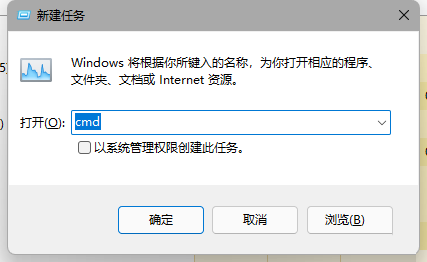
粘貼以下內容:
reg delete HKCUSOFTWAREMicrosoftWindowsCurrentVersionIrisService /f && shutdown -r -t 0
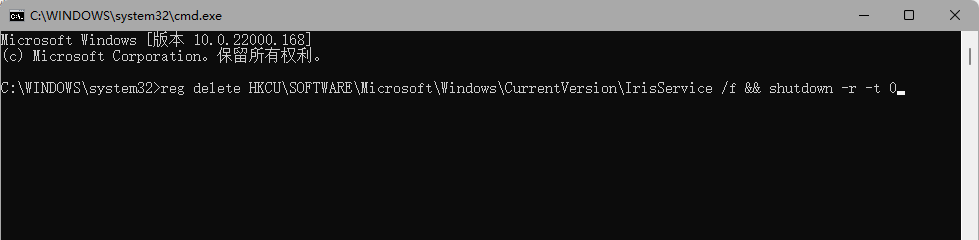
點擊 Enter,用戶的 PC 將會重新啟動。重新啟動后,一切應當會恢復正常。
Win11任務欄故障解決方法:
通過 Ctrl + Shift +Esc 或 Ctrl+ Alt+Delete 等方式打開任務管理器;
點擊文件-運行新任務,輸入 Control 打開控制面板;
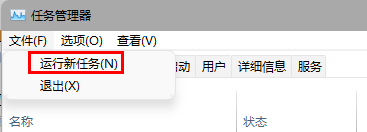
▲ 任務管理器-文件-運行新任務
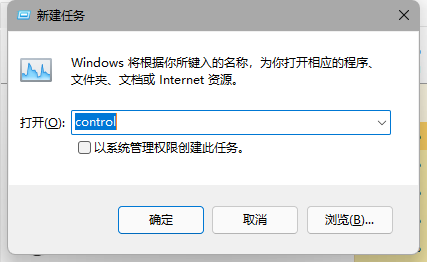
▲ 輸入 Control 打開控制面板
在時鐘和區域中將日期修改至 9 月 4 日或之后,關閉同步時間并重啟電腦。
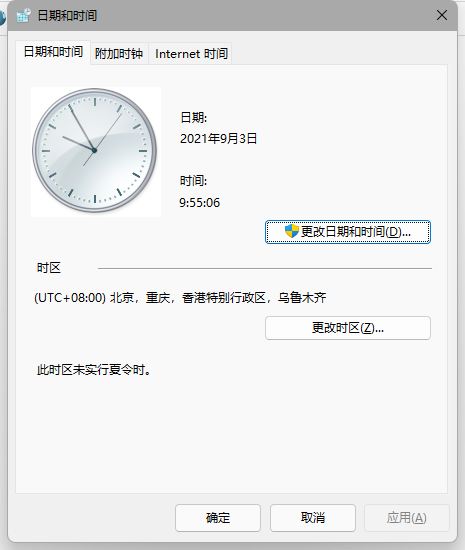
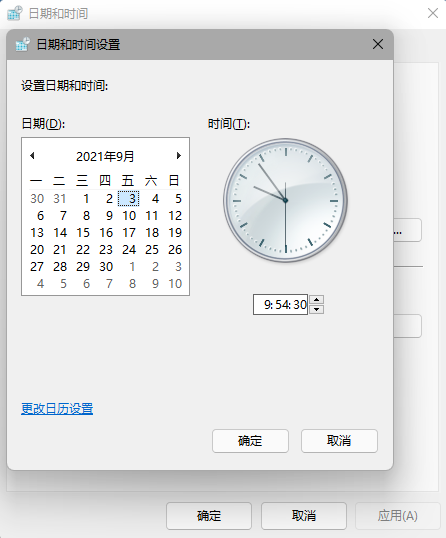
▲ 修改日期
另據IT之家網友 @yeweimei 測試,用戶可通過上述方法進入 控制面板-日期和時間 中,更改授時服務器地址為 ntp.ntsc.ac.cn(中國科學院國家授時中心),重啟電腦后即可解決該問題。
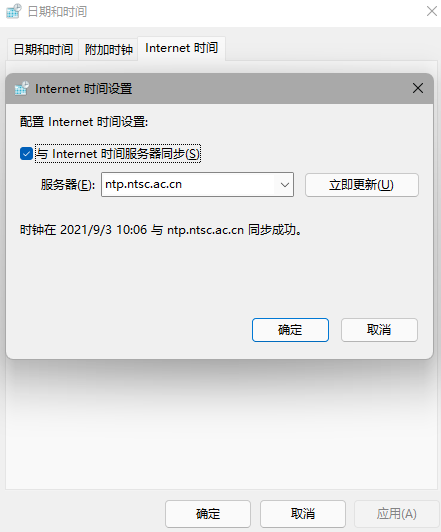
相關文章:
1. Debian11中thunar文件管理器在哪? Debian11打開thunar文件管理器的技巧2. 聯想ThinkPad E420 1141A49筆記本U盤如何安裝win10系統 安裝win10系統方法介紹3. Win10服務項哪些能禁用?4. 如何立即獲取Windows10 21H1更新?獲取Windows10 21H1更新方法分享5. Debian11怎么結束進程? Debian殺死進程的技巧6. Win11怎么提高開機速度?Win11提高開機速度設置方法7. Win10系統怎么把字體改成蘋果字體?8. win10系統如何進行一鍵還原9. Win10系統麥克風沒聲音怎么設置?10. 統信uos系統怎么管理打印界面和打印隊列?

 網公網安備
網公網安備